Antimalware Service Executable - jaký je tento proces a jak jej deaktivovat v systému Windows 10?
Ne, samozřejmě, je dobré, že se Windows stará o zabezpečení dat. Služba Antimalware Service Executable se však nějak projevuje příliš rušivě. Jaký je tento proces, málo odhadů. Může se však vypnout zcela jednoduše.
Služba spustitelné služby Antimalware: co je ve všeobecném smyslu?
Zhruba řečeno, tento vestavěný applet systému Windows není ničím jiným než vestavěným prostředkem ochrany před vnějším vlivem.
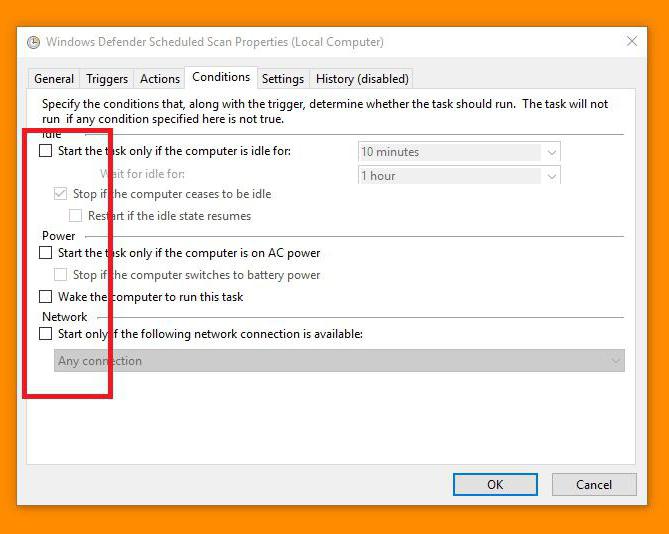
Jinými slovy, toto je běžný antivirový program integrovaný do operačního systému, který se v některých situacích chová poměrně nedostatečně. Zejména je schopen zablokovat provádění některých nainstalovaných programů, které se mají instalovat, což způsobuje velké potíže pouze proto, že je systém může rozpoznat jako potenciálně nebezpečné, přestože jsou načteny ze spolehlivých zdrojů a problémy s operačním systémem obecně reprezentovat.
K čemu slouží tato služba?
Jaký způsob spouštění služby Antimalware Service je v tomto případě předpokládán? Služba sama funguje jako druh blokování, který běží se systémem. V automatickém režimu není možné ji deaktivovat. Tento proces je zodpovědný, jak je již zřejmé, za zabránění instalování pochybného softwaru v počítačových systémech založených na nejnovějších verzích systému Windows. Tento nástroj následuje uživatele vážně. A nepodceňujte jeho schopnosti.
O programu Antimalware Service Executable lze říci, že tato služba je procesem předběžného antivirového skenování, což mimochodem může způsobit konflikty na úrovni dodatečně nainstalovaného antivirového softwaru. O tomto později budu bydlet.
Antimalware Service Executable načte procesor: jak zakázat službu?
V zásadě existují dva způsoby ukončení tohoto procesu: deaktivace prostřednictvím správy systému a vypnutí prostřednictvím plánování úkolů údržby systému. Existují také optimalizátory, které mohou v automatickém režimu zakázat zbytečné služby. Bohužel, ne v tomto případě. Žádný nástroj pro optimalizaci systému Windows nefunguje. Jak zakázat tuto službu?
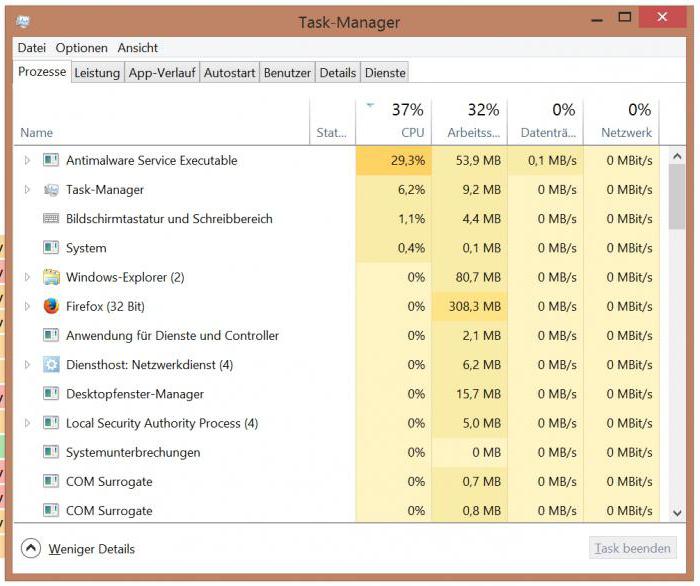
Chcete-li začít, spusťte stejný "Správce úloh". Můžete jej volat pomocí standardní kombinace se třemi prsty nebo zadáním příkazu taskmgr v konzole Spustit ("Spustit"). Na druhé straně začíná kombinací Win + R.
V aktivních procesech na příslušné kartě služba Antimalware Service Executable Windows 10 nemusí být viditelná, protože odkazuje na systémové procesy. Ale ve Windows, když zavoláte konzolu, můžete okamžitě filtrovat procesy prostým kliknutím na sloupec filtru s prioritou použití procesoru nebo paměti RAM.
Antimalware Service Executable jak zakázat? Bude to stačit pouze pro vynucené vypnutí, aby se služba v aktuálním čase deaktivovala. Ale to není všechno. Je vhodné zabývat se dalším aspektem souvisejícím s programem Antimalware Executable. Tento proces je víceméně jasný. Při krátkém vypnutí se zdá, že vše je jasné. Je však nutné je deaktivovat, aby se proces znovu nespustil při restartu systému.
Ano, a ještě jedna věc. Při sledování využití procesoru je nejdříve doporučeno ukončit všechny procesy, dokonce i ty, které se automaticky spouštějí se systémem. A takzvaný "Defender", jak se ukázalo, nemá nic společného s obranou (bez ohledu na to, kdo to tvrdí). Zablokuje pouze spouštění aplikací nebo instalátorů, nezahrnuje aktivační soubory, jako je KeyGen.exe nebo něco podobného.
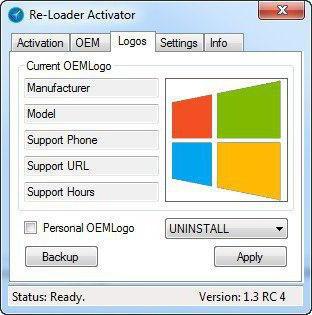
Obecně platí, že generátory Kay jsou určitou oblastí instalovatelných apletu pro aktivaci softwaru a každý typ antivirového programu obvykle identifikuje takové soubory jako potenciálně nebezpečné nebo shrnuje, že jejich použití může poškodit systém. Jak již bylo řečeno, není. V tomto smyslu systémový systém Windows není výjimkou. Pravda, funguje to nějak kosoboko. Je překvapivé, že vývojáři zahrnovali tuto službu ve standardním balíčku a ve skutečnosti to může způsobit konflikty i na úrovni nainstalovaného antivirového balíčku, který bohužel není neobvyklý. A to není nejzávažnější problém. Ale zpět na způsob vypnutí a deaktivace této služby.
Jak deaktivovat proces pomocí nastavení programu Windows Defender
V nejjednodušším případě se vypnutí provádí ručním dokončením procesu. Ale to nestačí! Chcete-li ji deaktivovat při dalším restartu, musíte použít alespoň plánovací služby nebo změnit klíče a položky registru. Ale můžete to udělat bez něj.
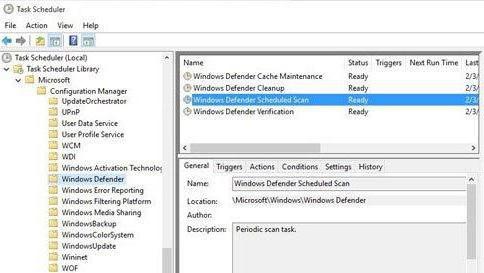
Nejprve v "Správci úloh" musíte zastavit proces MSMPENG s uvedeným spustitelným souborem ve formátu EXE. Dále budete muset jít do "Ovládacího panelu", ve kterém budete muset použít administrační sekci, kde existuje odkaz pro spuštění služby Plánovač úloh.
Nyní nejdůležitější! V okně, které se zobrazí, musíte jít dolů na službu obránce a kliknout na něj. Poté se objeví 4 soubory, které jsou zodpovědné za spuštění a provoz tohoto appletu. Pro ně je třeba zavolat do kontextové nabídky a zrušit zaškrtnutí všech položek na kartě služby.
Zakázání Plánovače úloh
Jedná se o službu Antimalware Service Executable. Co je to, myslím, trochu jasné. A zakázání služby je sníženo, a to ani k zastavení požadovaného procesu, ale k vypnutí Plánovače úloh.
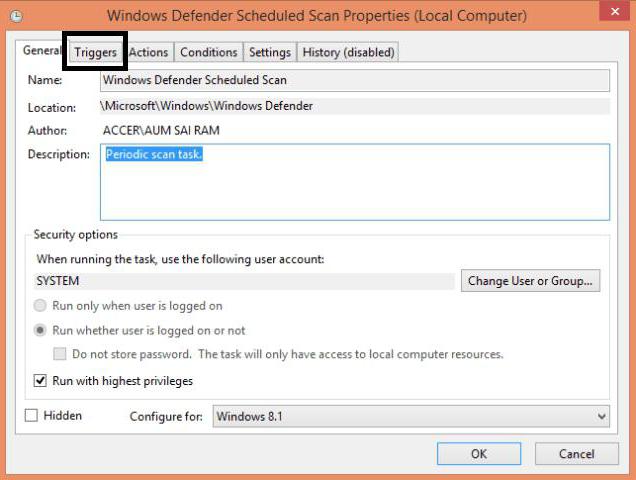
Musí být vyvolán z "Ovládacího panelu", po kterém je aktivován parametr Scheduled Scan. V nabídce s dvojitým kliknutím je vybráno okno nastavení triggerů, kde je třeba znovu použít dvojklikové menu s následnou instalací zakázání procesu nebo jeho spuštění v běžném režimu podle plánu. Windows Scheduler je zajímavá, ale zbytečná věc pro mnohé, protože pracuje v aktivním režimu a využívá tolik služeb, které můžete jen odhadnout, pro jaké účely vývojáři je zahrnovali do neustále fungující části systému.
Výsledky
Jak vidíte, zakázání tohoto zdroje v systémech Windows je daleko od nejjednodušších. Zde je problém, že ne všichni uživatelé chápou, jak se to dělá. Na druhou stranu, pokud shrneme určitý výsledek, vypnutí procesu je spojeno výhradně s deaktivací služeb systémů Windows. Zbytek je nesmysl. Za předpokladu, že automatický spuštění aplikace je zakázáno, není s tím nic špatného.